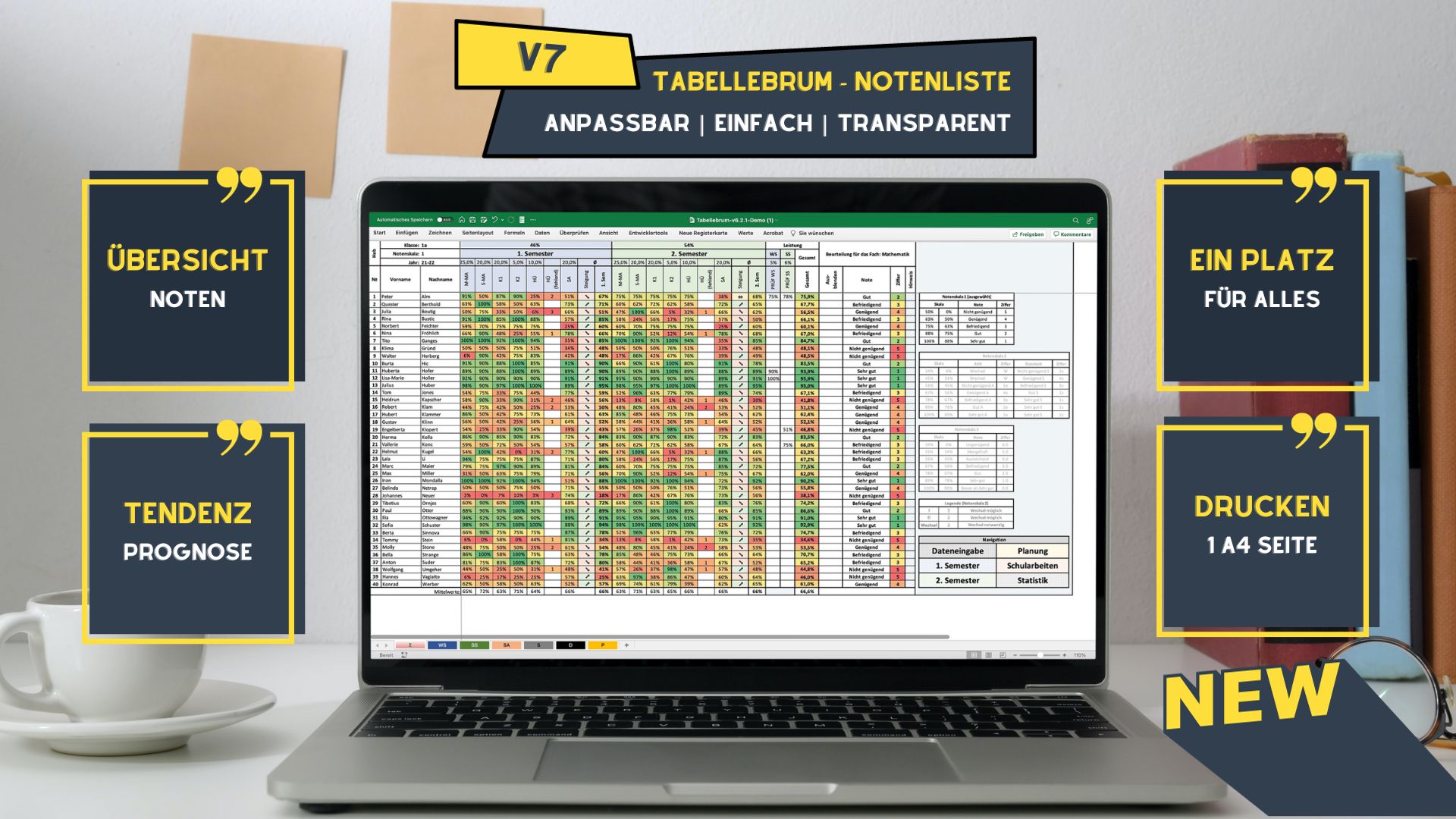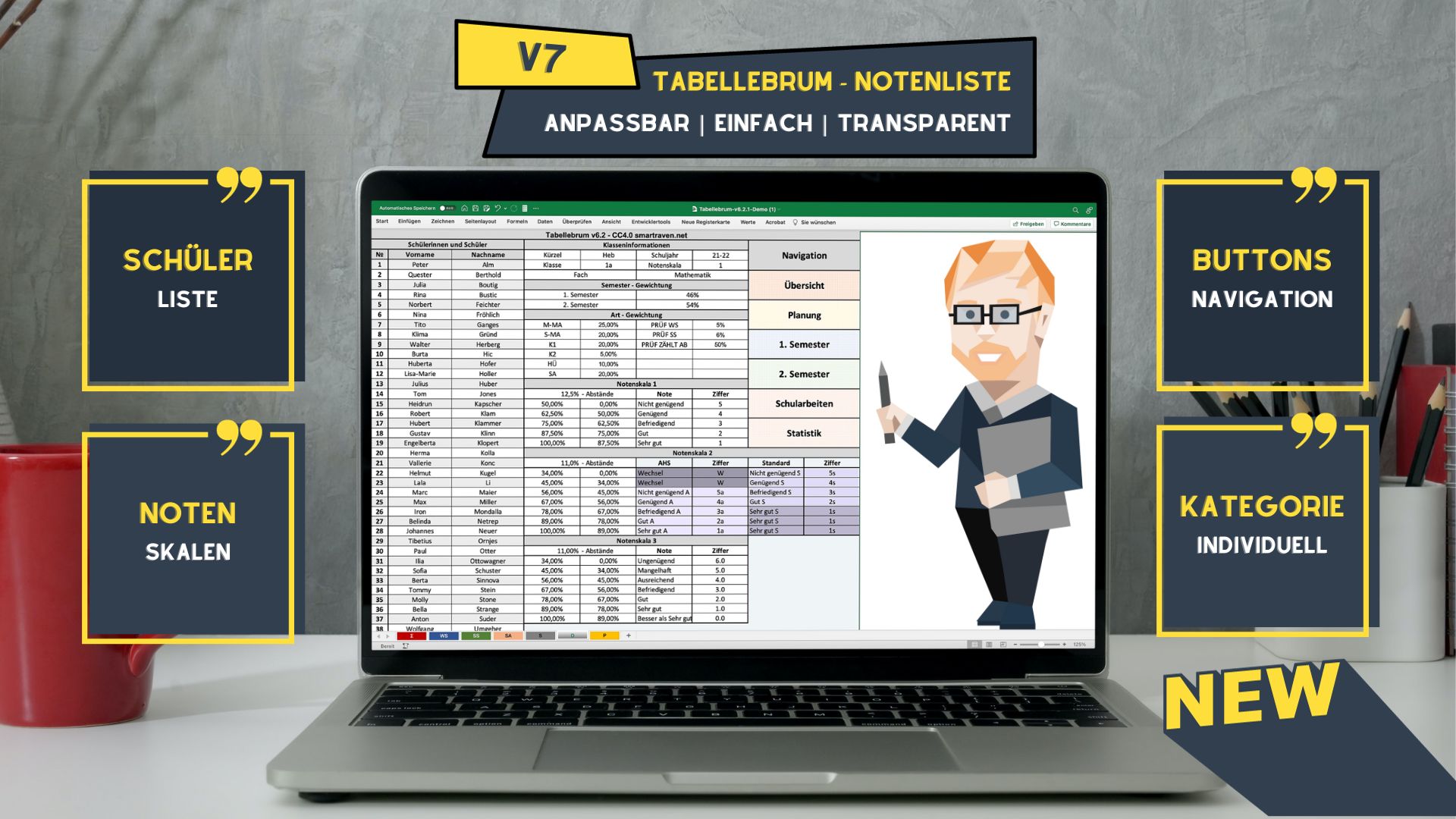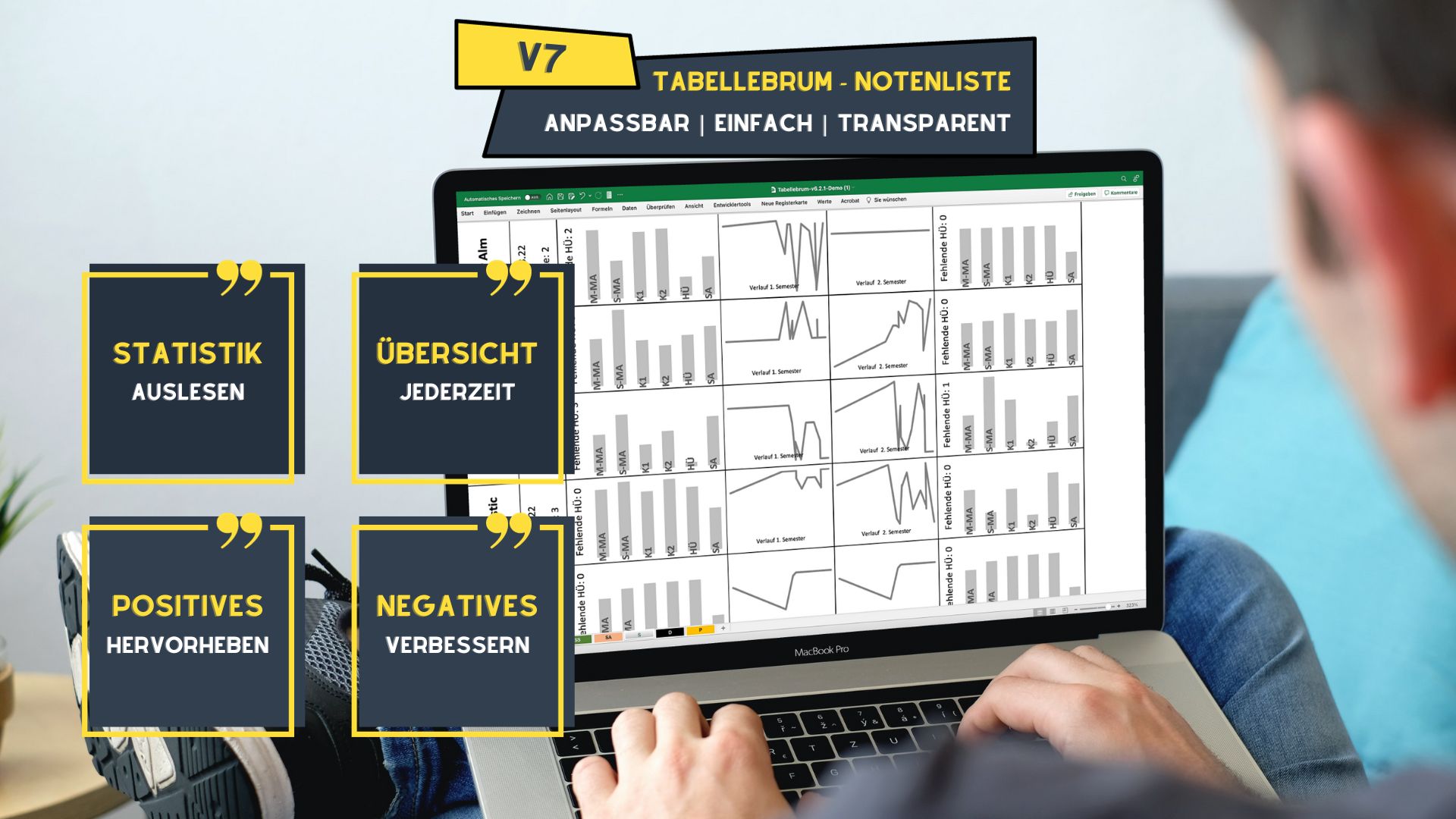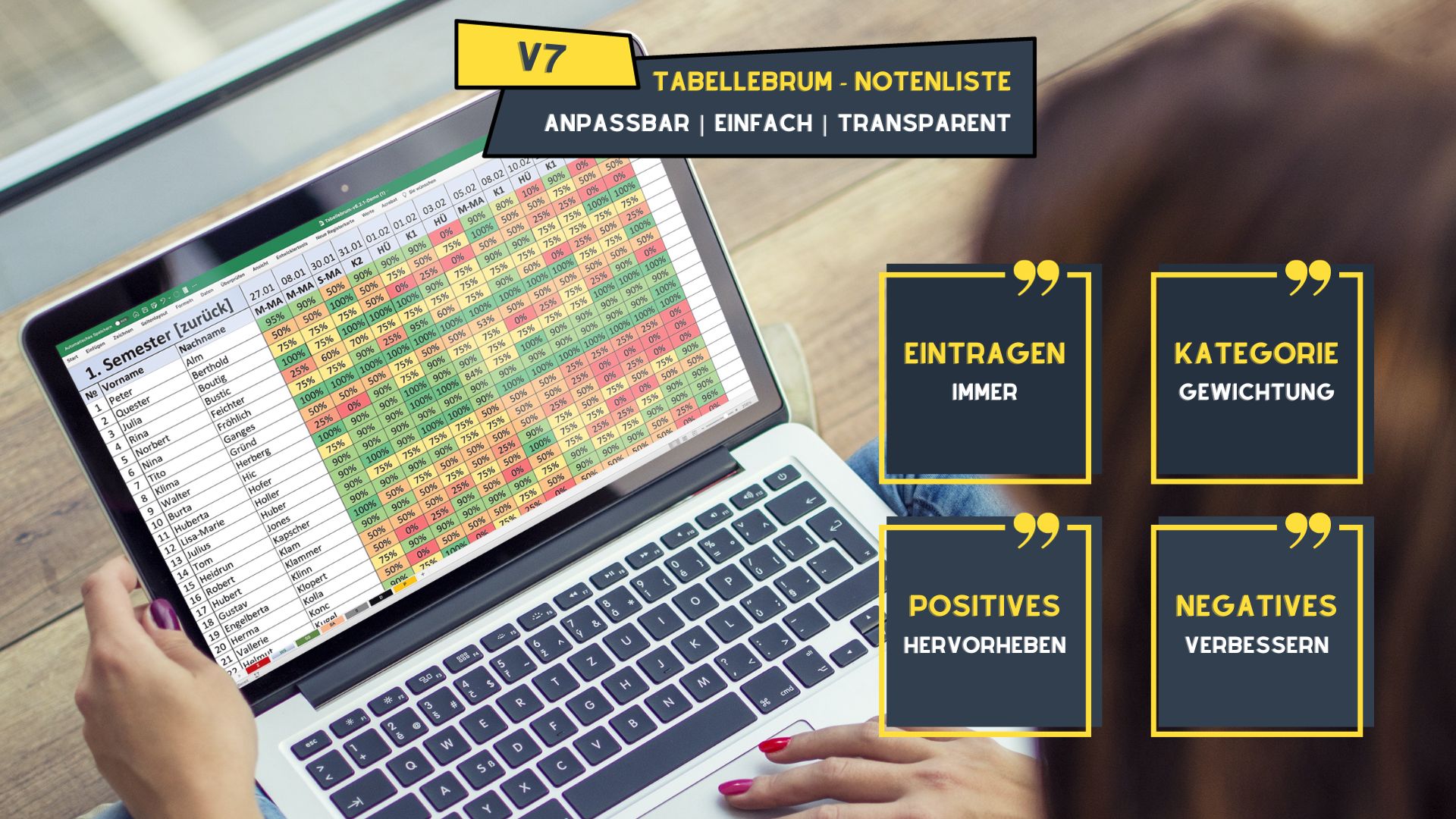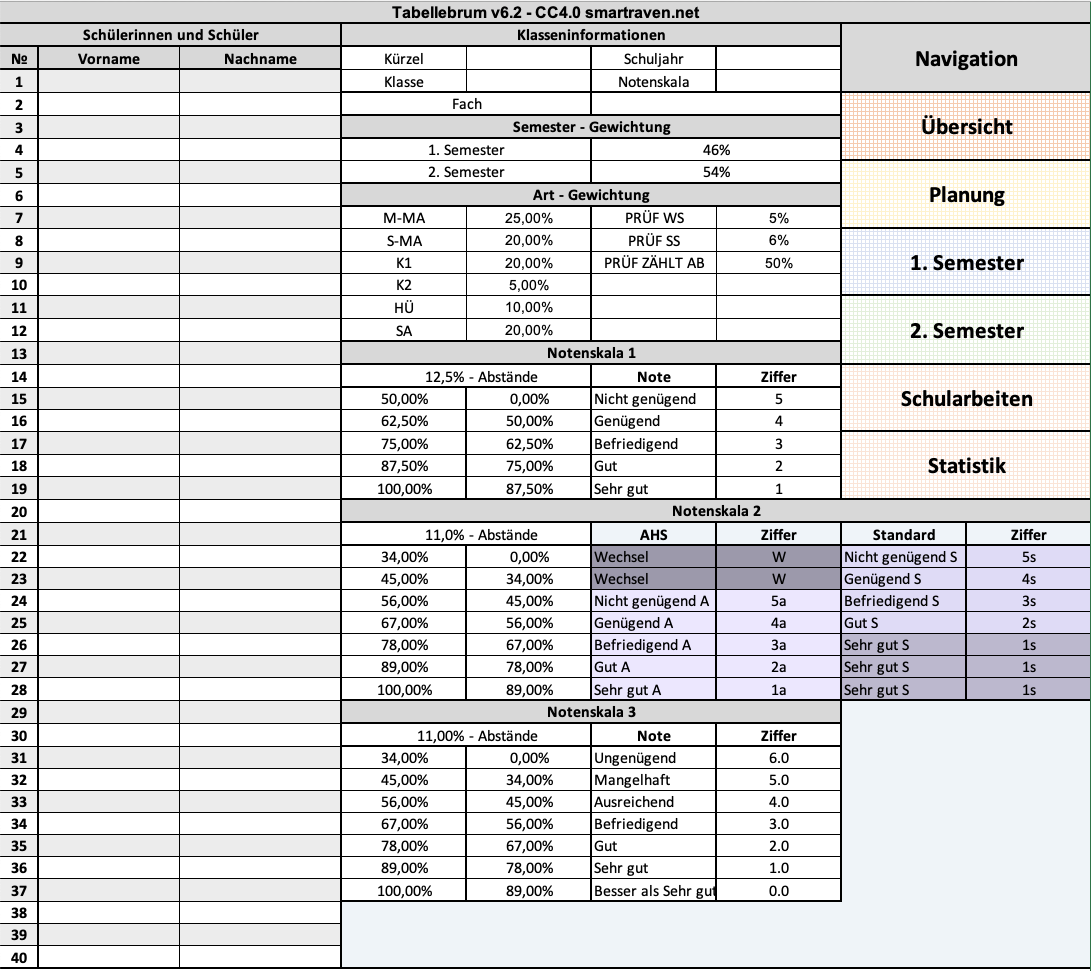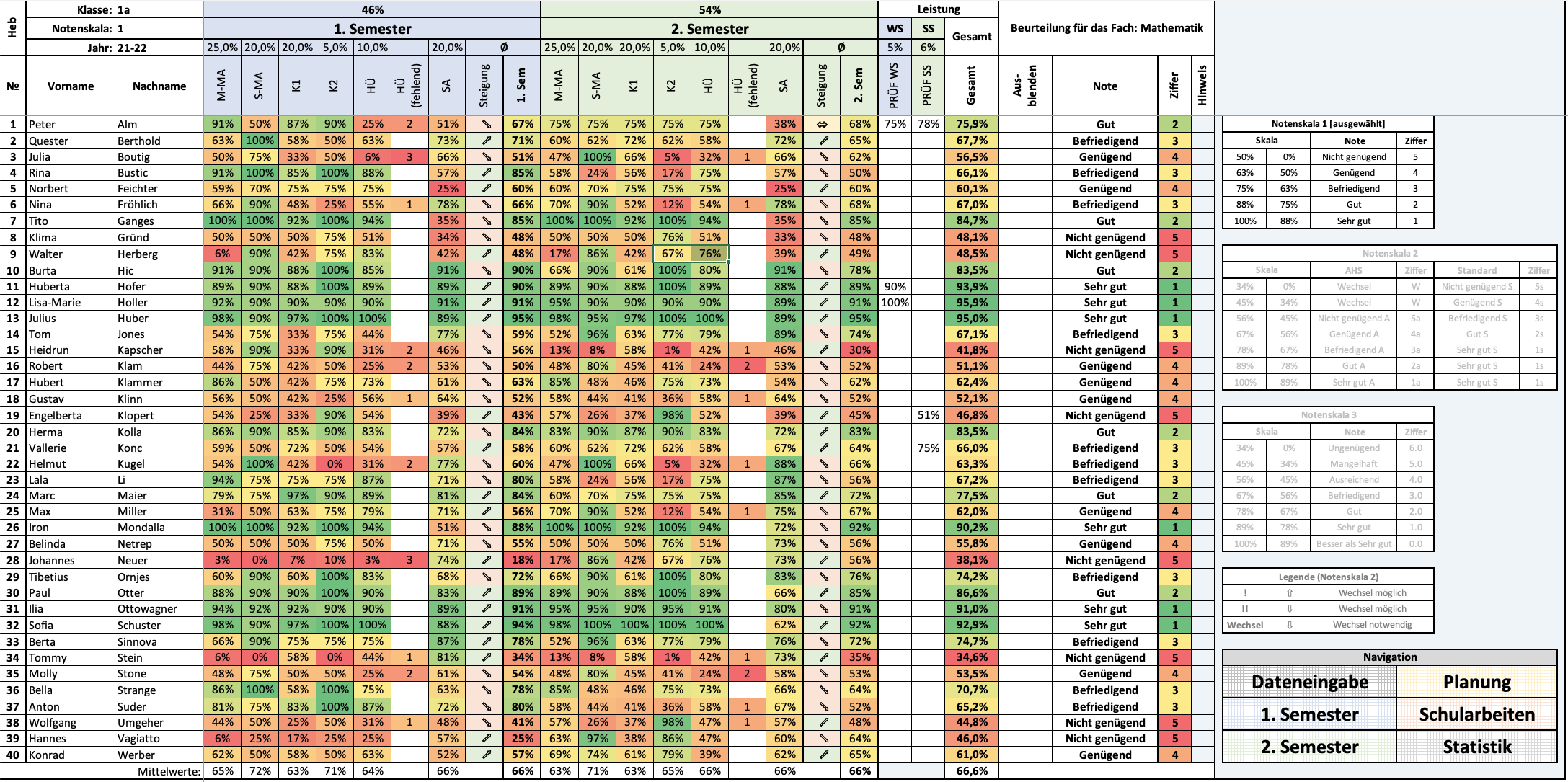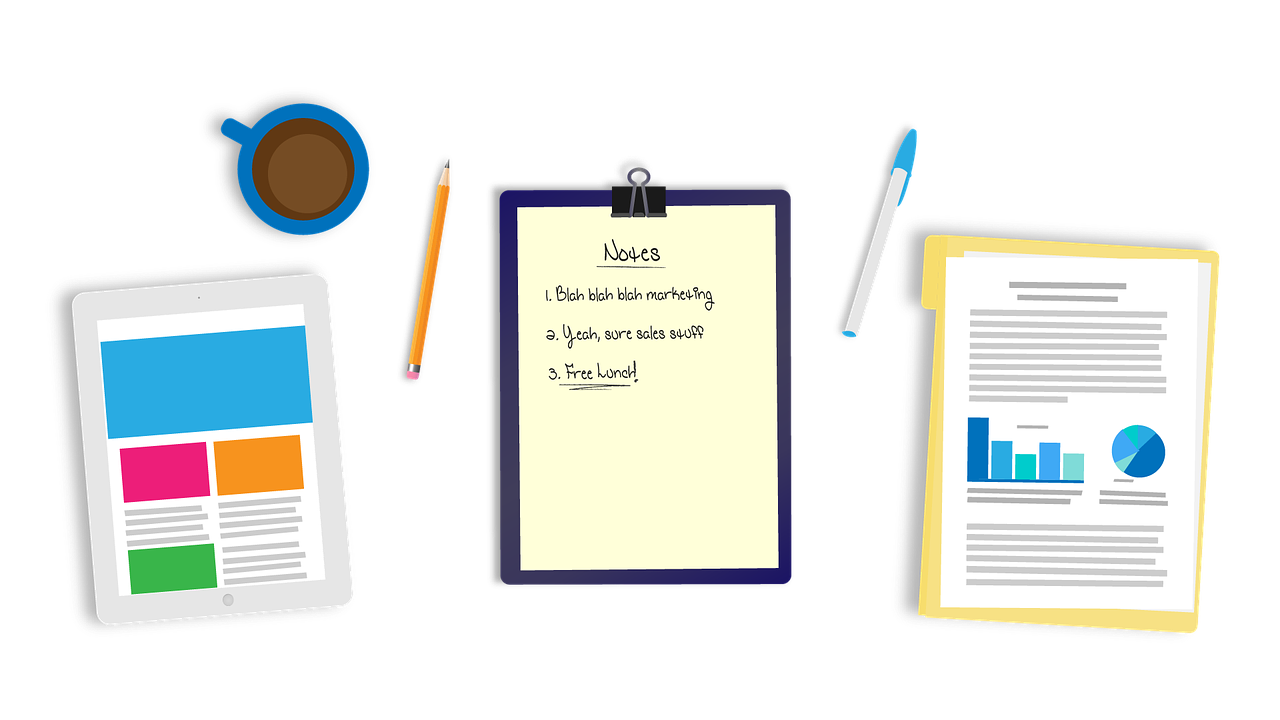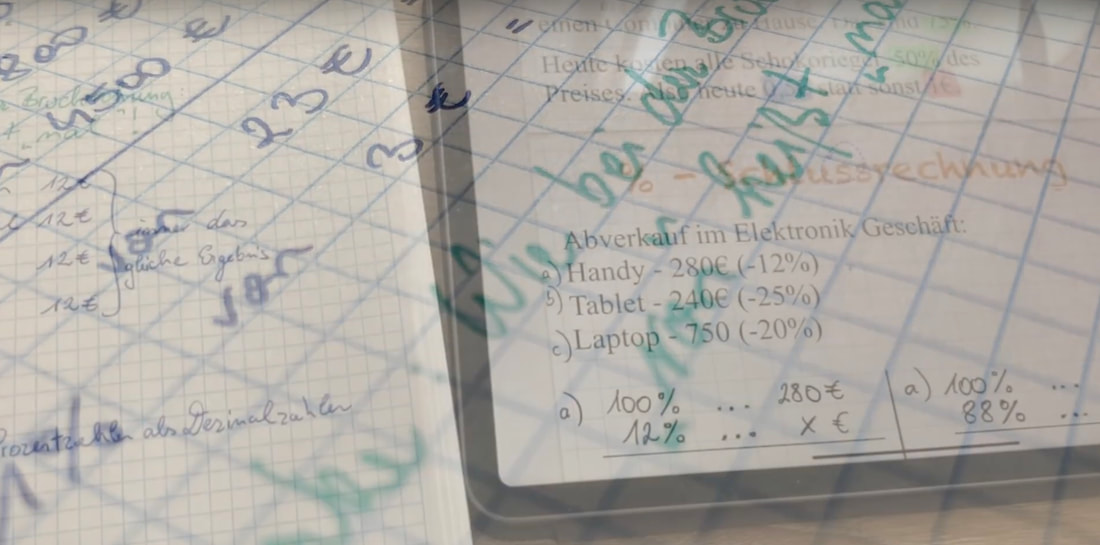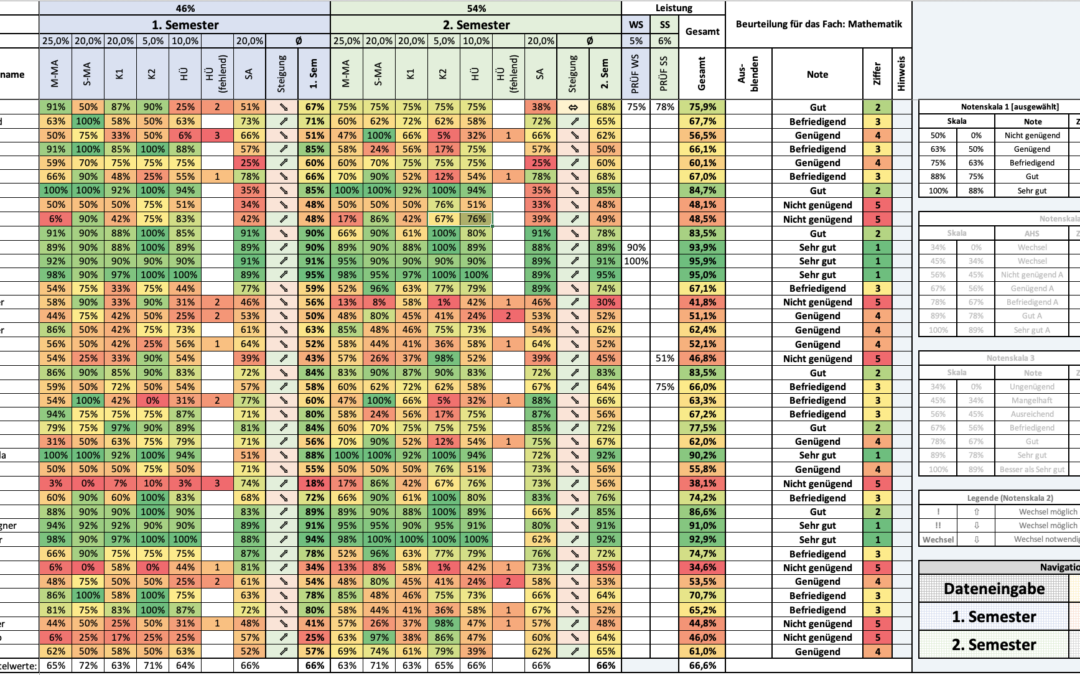
Leistungsbeurteilung: einfach und transparent!
Leistungsbeurteilung: einfach und transparent!
Grundsätzlich werden Schülerinnen und Schüler durch die laufende Erbringung von Leistung in der Schule beurteilt, bewertet und beschrieben. Die Gesamtnote setzt sich je nach Lehrperson und Gegenstand aus verschiedenen Teilen zusammen – die Erstellung einer Gesamtnote (für das Jahreszeugnis) erweist sich oft als wenig transparent. Daher habe ich eine Excel-Datei erstellt, die für Klarheit sorgt.
UPDATE
Aktualisiert am 26.09.2023
Weiter Versionen, sowie eine befüllte Liste zum Asprobieren befinden sich unten.
Tabellebrum by Kai Hebein is licensed under CC BY-SA 4.0
Warum genau Excel?
Generell spricht nichts gegen Open-Source Lösungen, wie bspw. Libre-Office. Die Praxis zeigt jedoch, dass die Microsoft-Office Produktpalette sehr häufig in österreichischen Schulen vertreten ist. Ebenso sieht durch Office365 Excel fast überall gleich aus. Die plattformübergreifende Bedienung ist ein Vorteil, da am Tablet, PC, über den Browser und sogar über das Smartphone Eingaben erfolgen können.
Transparent und tagesaktuell
Aus meiner eigenen Praxis heraus ergaben sich regelmäßig dieselben Fragen von Schülerinnen und Schülern:
- Auf welcher Note stehe ich gerade?
- Wie viel zählt die Schularbeit?
- Kann ich mich verbessern?
- Wo kann ich mich verbessern?
- Wie viele Hausübungen habe ich nicht gemacht?
Ein weiterer Punkt sind Elterngespräche. Eltern wollen natürlich auch bestens informiert werden – eine transparente Beurteilung ist dabei sehr hilfreich und schafft Vertrauen.
Ich entschloss mich ein eigenes Konzept zu erarbeiten, das tagesaktuell den Leistungsstand einer Person zeigt. In den letzten fünf Jahren wurde das Konzept umgearbeitet und verbessert – Anregungen von Testpersonen, Lehrerinnen und Lehrern, Kolleginnen und Kollegen flossen ebenso ein wie Erkenntnisse aus dem Schulalltag.
Aufbau
Die Liste ist in Winter- und Sommersemester unterteilt. Es gibt inzwischen sechs Blöcke, die sich bei mir mündliche Mitarbeit, schriftliche Mitarbeit, Schularbeit und Hausübung nennen, die weiteren zwei können frei gewählt werden (seit Version 6 mit K1 und K2 abgekürzt). Jeder Block kann unterschiedlich gewichtet werden, was bedeutet, dass eine Hausübung nicht gleich viel wert sein muss, wie eine Schularbeit. Damit Nutzerinnen und Nutzer die Liste individuell gestalten können, wird im Vorfeld festgelegt, wie die bis zu sechs Blöcke heißen und wie hoch die prozentuelle Wertigkeit ist. Alle Eintragungen erfolgen mit einem Prozentwert und sind mit einem Datum versehen. Der Mittelwert (arithmetisches Mittel) aus allen Leistungen eines Blocks zählt dann zur Gesamtnote. Alle Daten werden auf einer Übersichtsseite zusammengefasst – diese ist für die Lehrperson gedacht. Für Schülerinnen und Schüler gibt es Einzelansichten, die einfach ausgedruckt werden. Diese Übersicht ist dann mit Balkendiagrammen versehen und ein Liniendiagramm zeigt den Verlauf der aller Leistungen.
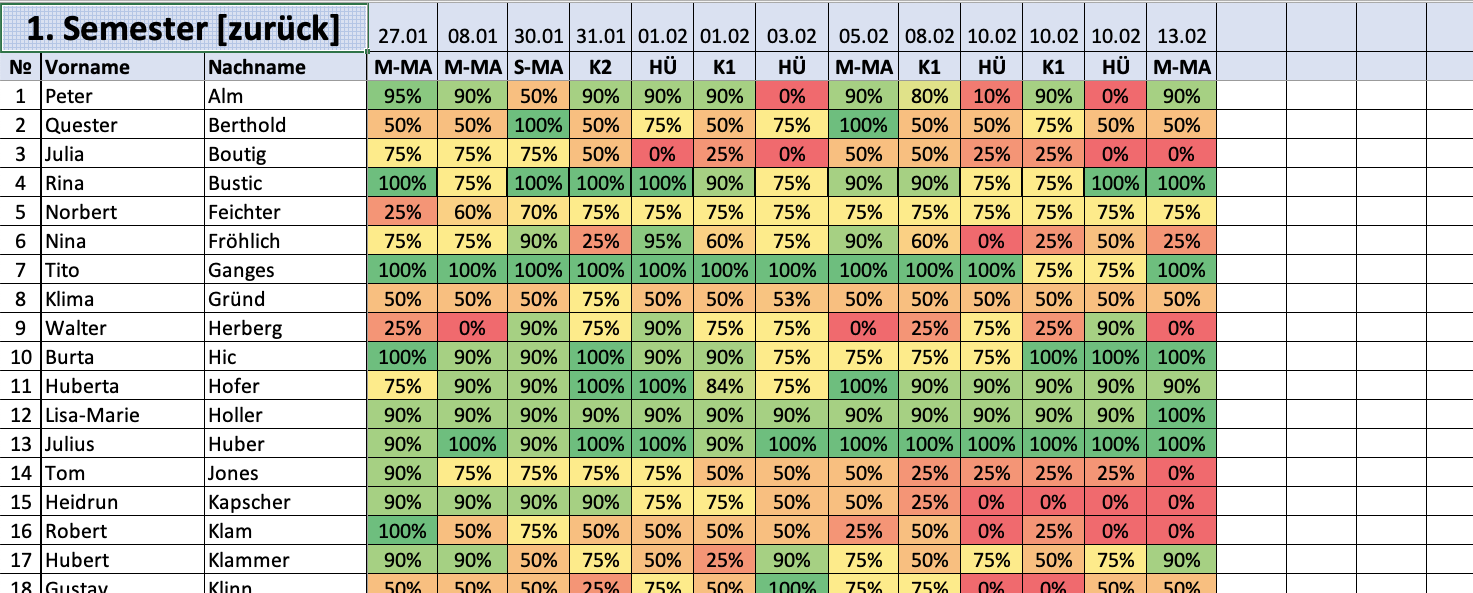
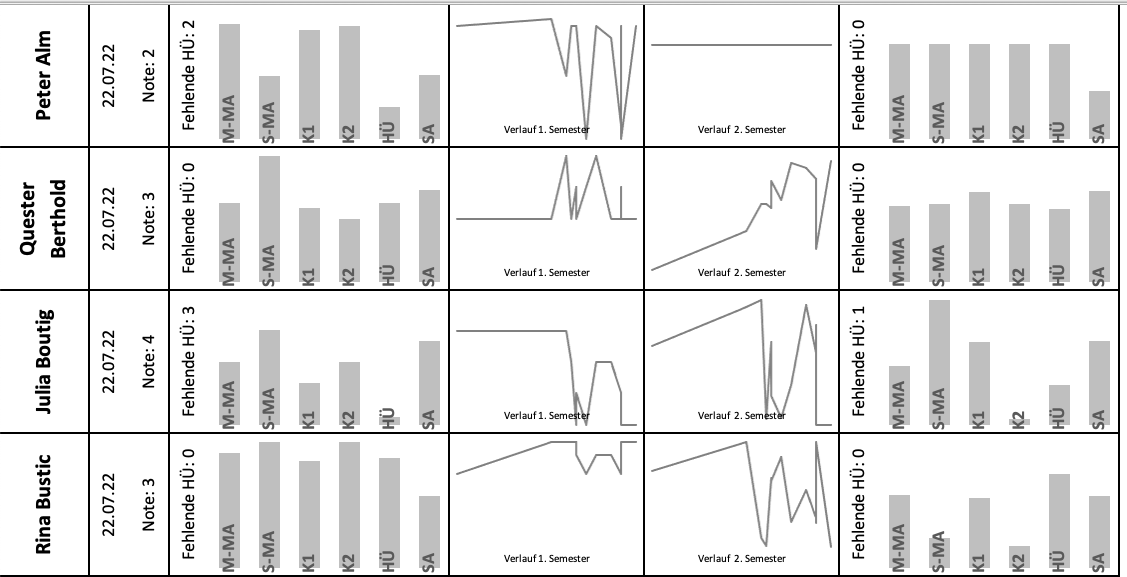
Vorbereitung
Das Datenblatt wird mit den Namen, den Leistungsbereichen und der Gewichtung befüllt. Ebenso können Winter- und Sommersemester unterschiedlich gewichtet werden. Die Liste wählt durch die Eingabe der Schulstufe automatisch die passende Beurteilungsskala laut LBVO (Leistungsbeurteilungsverordnung). Die Skala, welcher Prozentwert für welche Note steht kann frei verändert werden. Es stehen dabei drei verschiedene Notenskalen zur Verfügung, wobei jede einzelene auch individuell gestaltet werden kann. So gelingt auch eine Anpassung für Deutschland oder die Schweiz - auch andere Länder wären möglich.
Eintragen – Übersicht
Diese Seite zeigt die Teilleistungen von einem Wintersemester. Ist das Sommersemester noch leer, zählt nur das Wintersemester. Dies dient zur Erstellung der Schulnachricht zum Semesterende. Hier ist auf einen Blick ersichtlich, in welchen Bereichen Verbesserungs- oder Nachholbedarf besteht. Ein Trendpfeil zeigt auch die aktuelle Tendenz bzw. die mathematische Steigung der Einzelleistungen (mti Ausnahme der Schularbeiten).
In regelmäßigen Abständen, z.B. nach der Schularbeit oder monatlich erhalten alle Lernenden ihren individuellen Leistungsstand. Dieser wird bspw. in das Mitteilungsheft eingeklebt oder digital übermittelt und so den Erziehungsberechtigten zur Kenntnis gebracht.
Fazit
Eine digitale Aufzeichnung ist für mich deutlich einfacher zu bedienen, als mehrere analoge Listen. Ab der ersten Schularbeit kann ich nach einem Blick in die Excel-Datei sagen, wer auf welcher Note steht, wo Defizite liegen, in welchen Bereichen Stärken liegen und wie viele Hausübungen nicht gemacht/gebracht wurden. Den Eltern gegenüber ist eine transparente Beurteilung fair, wenn dies leicht verständlich erfolgt, wird Vertrauen geschaffen. Das bildet ein gutes Fundament und eine ordentliche Gesprächsbasis. Ich muss, wenn es um die Zeugnisnoten geht nicht stundenlang rechnen und mir überlegen, wie Schülerinnen und Schüler eigentlich zur Note kommen. Zum Schluss ist noch zu sagen, dass durch regelmäßige Mitteilungen des Leistungsstandes auch eine Manipulation ausgeschlossen werden kann. Nicht selten überrascht mich die Leistung von einzelenen Schülerinnen und Schülern, die durch die Liste transparent errechnet und abbildbar wird.
Versionsverlauf
Release Notes
Hier gibt es eine grobe Übersicht, der Versionen (nur volle Schritte) – die langweiligen Details erspare ich lieber.
v7
v7.1 - Kleines Update
Nach einem YouTube-Kommentar-Hinweis wurde im SA-Blatt nun ein kleiner aber gravierender Fehler ausgebessert. Nun sollte alles klappen. Man kann das ganze SA-Blatt von 7.1 in 7.0 kopieren - sollte funktionieren.
- 7.1 öffnen und SA Blatt anklicken und alles markieren
- 7.0 öffnen und SA Blatt anklicken und einfügen
v7.0 - Die neueste Version
Die aktuelle Liste hat sämtliche Fehlerbehebungen der letzten v6 und zusätzlich mehr Übersicht durch kleine, grafische Anpassungen, sowie auch eine Anpassung der Schriften.
Download als Excel-File, jedoch in Google einfach importierbar (in Google Drive hochladen).
Es gibt eine befüllte Liste (erfundene Werte). Damit kann leichter und schneller getestet werden: DOWNLOAD-DEMOLISTE
Überblick:
Wenn Sie das Video ansehen, sind Sie mit den YouTube Datenschutzvereinbarungen einverstanden.
v6
v6.3.2 Ein grober Fehler wurde behoben - danke an die Community fürs Bescheidgeben. Bei den Schularbeiten wurde eine fehlerhafte Formel bearbeitet (damit wird nun die Note korrekt im AHS/Standard - Bereich dargestellt).
HotFix für v6.3.1:
Wenn Sie das Video ansehen, sind Sie mit den YouTube Datenschutzvereinbarungen einverstanden.
v6.3 Eine kleine Überarbeitung wurde vorgenommen. In der Statistik wird nun auch die Prozentzahl im Balken dargestellt.
v6.2 Die Liste wurde komplett neu aufgebaut und grundlegend überarbeitet. Sie ist nun schneller, die Formeln sind kleiner und damit ist auch der Speicherbedarf weniger geworden.
Merkmale:
- Bis zu 40 Schüler_innen
- 6 Eintragungskategorien
- 5 Kategorien frei wählbar
- 1 Kategorie für Schularbeiten/Tests
- Bedingung für Prüfungen (ab wie viel % wird gezählt)
- Umstufungserinnerung für Standard AHS und Standard
- Überarbeitung der Statistik pro Schüler_in
- Prognose/Steigung: Leistungsverlauf mittels Pfeil sichtbar
Download als Excel-File, jedoch in Google einfach importierbar (in Google Drive hochladen).
Es gibt eine befüllte Liste (erfundene Werte). Damit kann leichter und schneller getestet werden: DOWNLOAD-DEMOLISTE
Überblick:
Wenn Sie das Video ansehen, sind Sie mit den YouTube Datenschutzvereinbarungen einverstanden.
v5
v5.4 Für die zweistufige Notenskala gibt es jetzt eine Umschaltmöglichkeit (Standard/AHS) für die Gesamtnote und für einzelne Schularbeiten. Die dahinterliegende Prozentzahl bleibt unberührt. Schularbeiten können unabhängig von der aktuellen Einstufung betrachtet werden (vergangenen Schularbeiten bleiben also eingestuft, wie zum damaligen Zeitpunkt eingetragen).
Download als Excel-File, jedoch in Google einfach importierbar (in Google Drive hochladen).
Es gibt nun eine befüllte Liste (erfundene Werte). Damit kann leichter und schneller getestet werden: DOWNLOAD-DEMOLISTE
Wenn Sie das Video ansehen, sind Sie mit den YouTube Datenschutzvereinbarungen einverstanden.
Wenn Sie das Video ansehen, sind Sie mit den YouTube Datenschutzvereinbarungen einverstanden.
v4
4.0
Nun ist es endlich soweit. Google Tabellen ermöglichen ein noch leichteres Bearbeiten der Liste. Die Sparklines wurden verfeinert und grafisch etwas aufgebessert. Diverse Korrekturen führen jetzt zu einem sauberen Ergebnis. Aktuell wird an keiner v5.0 gearbeitet. Die „neue“ LBVO ist bereits berücksichtigt, es gibt „standard“ (s) und „standard ahs“ (a). Letzteres ab der 6. Schulstufe. Ein neues Video erläutert v4.0 genauer. Es gibt eine kleine Videoreihe, in der einzelne Funktionen näher beschrieben werden.
4.1
Kleine Nachbesserungen. Verlinkung zu diesem Beitrag und zu den Anleitungsvideos eingefügt. Im Sheet „G“ wurden nun mehrere Spalten gruppiert, wodurch sich eine passendere Ansicht generieren lässt (+ und – Buttons oben).
Anleitung (neu, v4.0)
v3
Nachdem Eltern oft aus den Zahlen nicht schlau wurden, gab es mit v3.0 erstmals grafische Elemente in Form von Sparklines. Ein neues Blatt wurde hinzugefügt, wo jede Lernperson einen Abschnitt erhielt. Dabei sind kleine Säulendiagramme zu sehen, die den jeweils erreichten Prozentwert zeigen. Ein Update war noch in Aussicht – der Verlauf der mündlichen Mitarbeit wurde nach und nach als Liniendiagramm eingearbeitet.
Die Liste Unterscheidet nun auch nach der (alten) LBVO zwischen grundlegend und vertiefend. Dazu wird einfach die Schulstufenangabe herangezogen. 5/6 ergeben die herkömmliche Skala und 7/8 oder höher sind mit grundlegender und vertiefender Beurteilung verknüpft.
v2
Diese Version sollte eine Finale sein, die es ermöglicht (durch bedingte Formatierungen) einen schnellen Überblick zu erlangen.
v1
Nach einer Alpha folgte mit v1.0 die (public) Beta. Die Liste konnte bereits voll verwendet werden. Ein paar Übertragsfehler wurden entdeckt. Grafische Elemente waren noch nicht vorhanden.
Anleitung und Download

Dieses Werk ist lizenziert unter einer Creative Commons Namensnennung - Weitergabe unter gleichen Bedingungen 4.0 International Lizenz.